После создания модели архитектуры AUTOSAR разработайте разработку ПО AUTOSAR верхнего уровня. Редактор композиции предоставляет представление программной архитектуры AUTOSAR, основанное на виртуальной функциональной шине (VFB) AUTOSAR.
Начиная с верхнего уровня модели архитектуры, используйте редактор композиции и Simulink® Откройте Modeling вкладку, чтобы добавить и подключить составы и компоненты программного обеспечения AUTOSAR.
Также можно импортировать композицию программного обеспечения из файлов ARXML. См. раздел Импорт композиции AUTOSAR из ARXML.
Чтобы добавить и подключить программные компоненты AUTOSAR в модели архитектуры:
Для каждого компонента, требуемого для проекта, на вкладке Modeling или на палитре добавьте блок Software Component. Можно использовать Property Inspector, чтобы задать Kind компонента - Application, ComplexDeviceDriver, EcuAbstraction, SensorAccuator, или ServiceProxy.
Добавление компонента требует и обеспечивает порты. Чтобы добавить каждый порт компонента, щелкните ребром блока Software Component. Когда появляются элементы управления портом, выберите Input для требуемого порта или Output для предоставляющего порта.
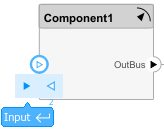
Чтобы соединить блоки Software Component с другими блоками, соедините порты блоков сигнальными линиями.
Чтобы соединить блоки Software Component с корневыми портами архитектуры или композиции, перетащите мышью из портов компонента к контуру модели.
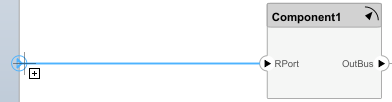
Когда вы освобождаете соединение, у контура создается корневой порт.
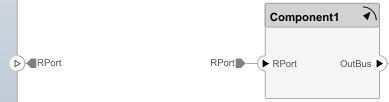
Настройте дополнительные свойства AUTOSAR с помощью Property Inspector.
Например, чтобы создать простой проект:
Используя начальную страницу Simulink, создайте модель архитектуры AUTOSAR. (Для получения дополнительной информации см. раздел «Создание архитектурных моделей AUTOSAR».) На холсте модели первоначально отображаются два связанных программных компонента.
Добавьте требуемый (входной) порт к левому блоку компонентов и обеспечивающий (выходной) порт к правому блоку компонентов.
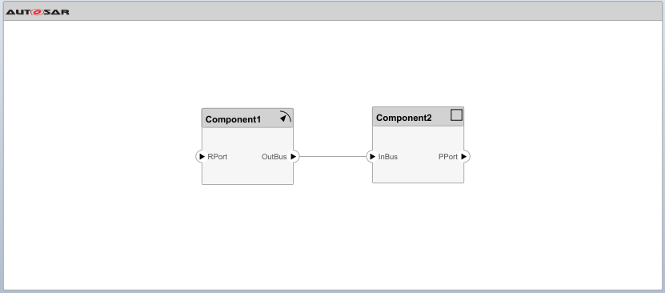
Подключите новый запрос и предоставьте порты к корневым портам модели архитектуры. Перетащите мышью от каждого порта к контуру модели.
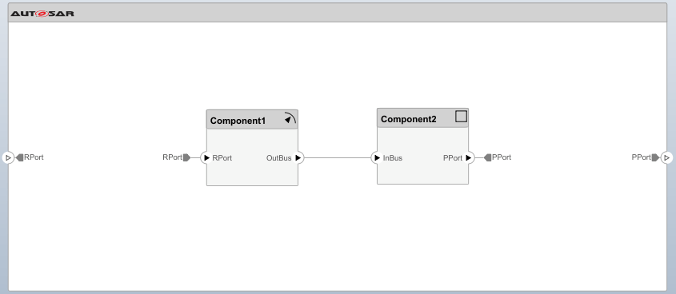
Простой проект завершён, но поведение компонентов AUTOSAR еще не определено. Следующим шагом является добавление поведения Simulink к компонентам AUTOSAR путем создания, импорта или связывания моделей. См. «Определение поведения компонента AUTOSAR путем создания или связывания моделей». Более подробный пример проекта см. в разделе «Создание композиций AUTOSAR и компонентов в архитектурной модели».
Если у вас есть программное обеспечение Simulink Requirements™, можно связать компоненты в модели архитектуры AUTOSAR с требованиями Simulink. См. раздел «Ссылка компонентов AUTOSAR с Simulink Requirements».
Чтобы добавить и подключить композицию программного обеспечения AUTOSAR, вложенную в модель архитектуры:
На вкладке Modeling или на палитре добавьте блок Software Composition.
Добавление состава требует и обеспечивает порты. Чтобы добавить каждый порт композиции, щелкните ребром блока Software Composition. Когда появляются элементы управления портом, выберите Input для требуемого порта или Output для предоставляющего порта.
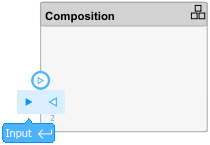
Также откройте блок Software Composition. Чтобы добавить каждый порт состава, щелкните контур схемы состава. Когда появляются элементы управления портом, выберите Input для требуемого порта или Output для предоставляющего порта.
Чтобы соединить блок Software Composition с другими блоками, соедините порты блоков сигнальными линиями.
Чтобы соединить блок Software Composition с корневыми портами архитектуры или композиции, перетащите мышью из портов композиции к контуру содержащей модели.
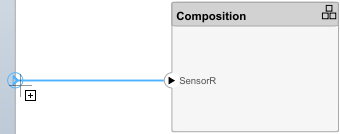
Когда вы освобождаете соединение, у контура создается корневой порт.

Настройте дополнительные свойства AUTOSAR с помощью Property Inspector.
Например, чтобы создать простую вложенную композицию:
Используя начальную страницу Simulink, создайте модель архитектуры AUTOSAR. (Для получения дополнительной информации см. раздел «Создание архитектурных моделей AUTOSAR».) На холсте модели первоначально отображаются два связанных программных компонента.
Удалите левый блок компонента и на его место добавьте блок композиции.
Добавьте требуемый (входной) порт и обеспечивающий (выходной) порт к блоку композиции. Также добавьте обеспечивающий (выходной) порт к блоку компонентов. Подключите порт обеспечения состава к требуемому порту компонента
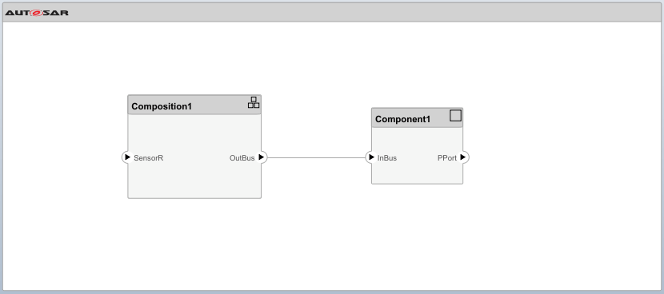
Подключите несвязанное требование и предоставьте порты к корневым портам модели архитектуры. Перетащите мышью от каждого порта к контуру модели.
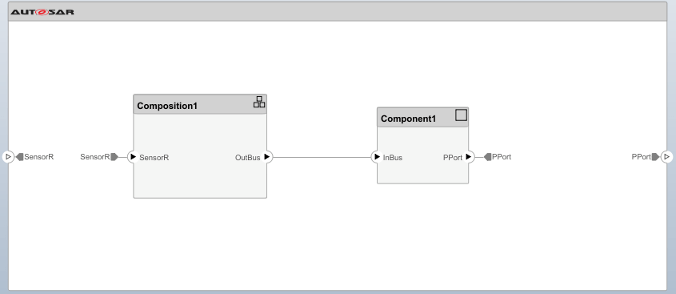
Как правило, композиция AUTOSAR содержит набор компонентов и композиций AUTOSAR с общей целью. Чтобы заполнить композицию, откройте блок Software Composition и начните добавлять больше блоков Software Component и Software Composition. Более подробный пример проекта см. в разделе «Создание композиций AUTOSAR и компонентов в архитектурной модели».
Software Component | Software Composition